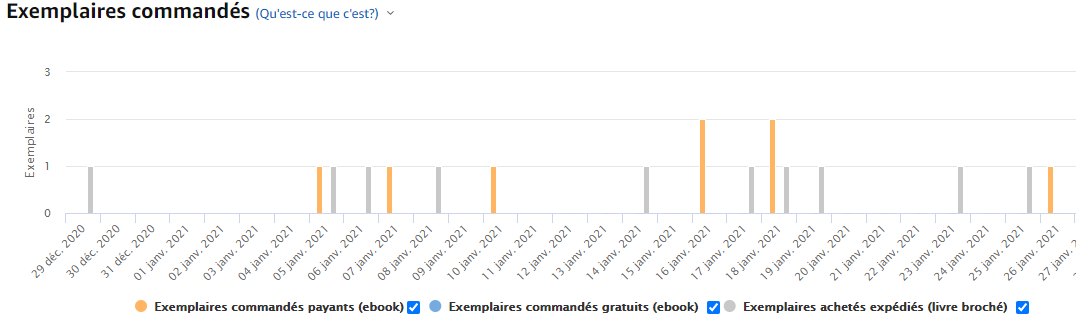B. AMAZON KINDLE
B. AMAZON KINDLE DIRECT PUBLISHING
Amazon Kindle s'adresse à des auteurs qui n'ont pas d'éditeurs, qui veulent publier leur ouvrage et le monétiser. Amazon Kindle bénéficie d'un public énorme et international. Les fichiers .docx sont transformés ici en fichier .mobi (format propriétaire) lisibles sur les liseuses Kindle ou autre émulation. Pour un ouvrage ne comprenant que du texte, la transformation du document Word peut se faire sans étapes préalables et ne pose pas de problèmes.
 Pour un ouvrage complexe, modifier préalablement le Docx :
Pour un ouvrage complexe, modifier préalablement le Docx :
Transformer les images avec bulles, légendes ou flèches en images avec l'outil Windows capture d'écran (l'outil téléchargeable "Snipaste" est aussi particulièrement performant)
Supprimer les notes
Remplacer dans les listes les puces de type "image" par des puces standards
Transformer éventuellement certains tableaux en texte (tableaux avec dimensions figées)
Enlever numéros de page et entêtes
Numérotation titre centrés : mettre retraits G et D à 0
vérifier dans amazon previewer
1. ACCEDER À AMAZON KINDLE
Le lien d'accès est le suivant : https://kdp.amazon.com/
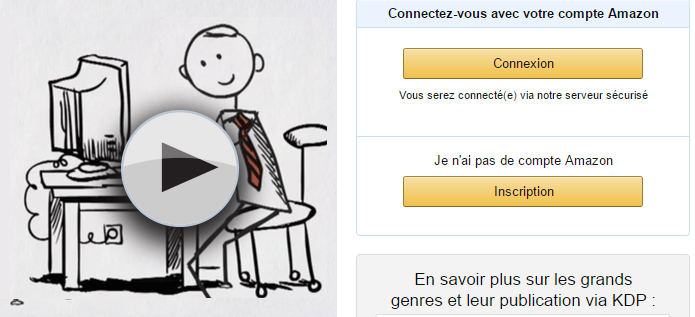
2. CRÉER UN COMPTE
La procédure est là encore classique.

<clic g> sur 
si vous n'avez pas déjà de compte Amazon
cocher 
saisir votre adresse mail
saisir un mot de passe
<clic g> sur 
3. COMPLÉTER OU MODIFIER
Il est possible de compléter les informations (notamment fiscales) dans un second temps.


<clic g> sur 
compléter les informations
<clic g> sur  pour indiquer le compte où doit être viré la redevance des livres
pour indiquer le compte où doit être viré la redevance des livres
<clic g> sur 
4. SE CONNECTER
Procédure standard.
aller sur https://kdp.amazon.com/
<clic g> sur 
saisir les identifiants créés précédemment
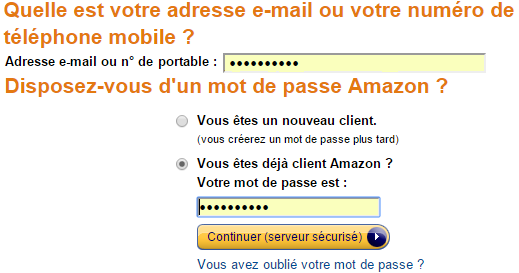
5. PUBLIER LE EBOOK
Le compte est créé ; il faut maintenant créer la bibliothèque de livre.

<clic g> sur 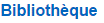
<clic g> sur 
renseigner les informations
télécharger la couverture ou la créer
<clic g> sur  pour indiquer le document Word à télécharger
pour indiquer le document Word à télécharger
le document word .docx est transformé en fichier .mobi, basé sur le html s'affiche
s'affiche
<clic g> sur 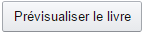 pour voir la publication
pour voir la publication
corriger le document word en fonction des erreurs trouvées jusqu'à avoir un document satisfaisant
ce processus peut exiger de nombreux allers et retours si le livre a une mise en page élaborée
<clic g> sur 

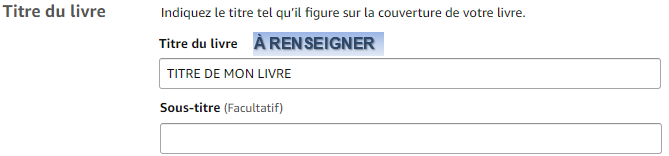



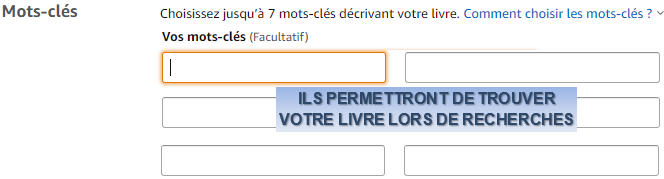
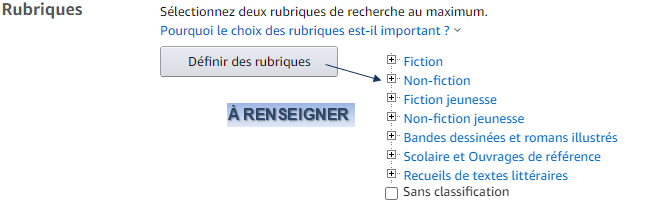

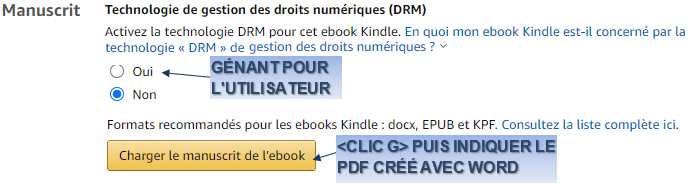
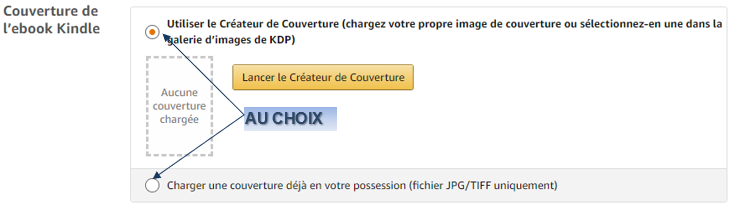
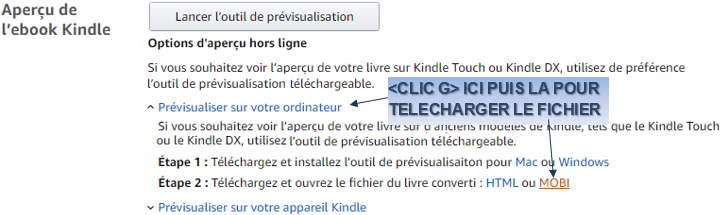



 L'isbn est un numéro attribué par éditeur qui identifie un ouvrage papier. Il existe aussi des isbn numériques mais Amazon permet de publier sans isbn en créant une identification spécifique
L'isbn est un numéro attribué par éditeur qui identifie un ouvrage papier. Il existe aussi des isbn numériques mais Amazon permet de publier sans isbn en créant une identification spécifique


cocher les droits internationaux
ou indiquer les pays concernés
cocher la redevance à 70%
c'est la part de la vente que vous toucherez
indiquer le "marché" amazon.fr et le prix en euros
<clic g> sur 

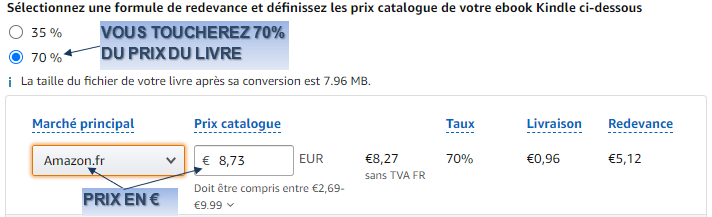


<clic g> sur 
le livre sera en ligne sous les 24 heures

 Cliquer en bas et à droite sur
Cliquer en bas et à droite sur  puis
puis  pour récupérer le fichier .mobi créé
pour récupérer le fichier .mobi créé
 Le html ne connait que les valeurs relatives donc éviter les élément fixes, les tableaux, les tabulations, et utiliser les styles (qui seront convertis dans une feuille css)
Le html ne connait que les valeurs relatives donc éviter les élément fixes, les tableaux, les tabulations, et utiliser les styles (qui seront convertis dans une feuille css)
6. PUBLIER LE LIVRE IMPRIMÉ
Amazon permet de faire imprimer ses livres de manière très simple, à un coût raisonnable et sans aucune avance de frais. Tout est automatique et les livres sont imprimés en fonction de la demande des clients.

<clic g> sur 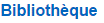
en face de l'ebook désiré
<clic g> sur 
le mieux est de charger un pdf correct et de compléter les rubriques nécessaires à l'impression
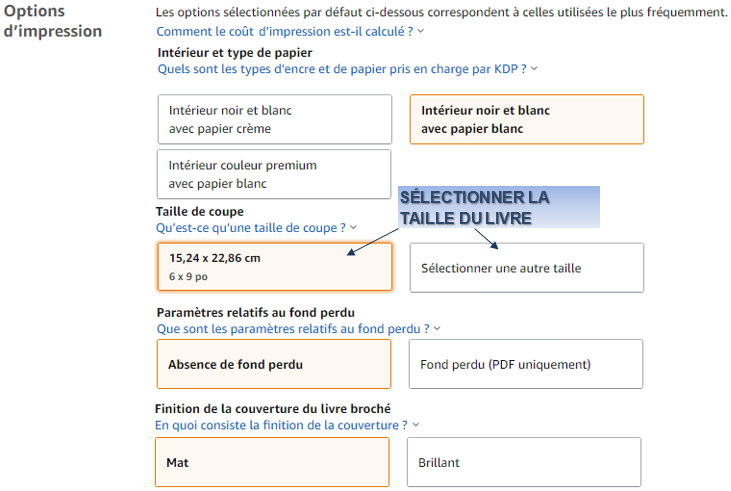
les boutons encadrés correspondent à des choix standards valables dans la plupart des cas.
7. VOIR LES VENTES DE LIVRE
Sous 24 heures, le livre sera en ligne sur Amazon et vous pourrez voir vos ventes.

<clic g> sur 
le graphe affiche les ventes en temps réel